- Published on
Elastic Search 첫 사용
- Authors

- Name
- Chan Sol OH
목차
개요
여기어때 프로젝트에서 검색창에 텍스트를 입력하면 그 텍스트에 맞는 숙소를 찾는 기능을 다음과 같이 구현했었다. Spring Data JPA의 Containing 메서드는 숙소 이름에 %accommodationName%가 포함된 숙소를 검색하는 쿼리를 작성한다.
Page<Accommodation> findByAccommodationNameContaining(String accommodationName, Pageable pageable);
프로젝트 고도화를 위해서 숙소 이름뿐만 아니라 키워드나 숙소 설명을 텍스트 검색 범위에 포함시키고 싶었다. 하지만, 테이블의 모든 텍스트에 like 쿼리를 날리는 것은 비효율적인 방식으로 생각됐다. 더 효율적인 텍스트 검색을 위해 고민한 결과 Elasticsearch라는 기술을 발견했다.
Elasticsearch
Elasticsearch는 NoSQL Json based Data store이다. 흥미로운 점은 REST full API를 제공한다는 점이다. 따라서 WAS가 Elasticsearch에 REST API를 통해 쿼리를 날릴 수 있다. 보통 Elasticsearch는 log, metrix나 다른 많은 소스로 부터 들어오는 데이터를 Json 문서화하고 관리하는데 사용한다.
RDB와 비교했을 때, 아래와 같이 맵핑할 수 있다.
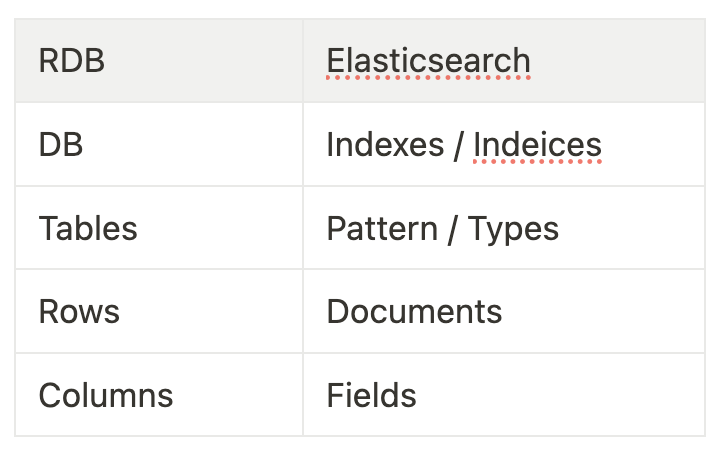
RDB는 row에 여러 값이 있기 때문에 검색을 위해선 모든 row를 탐색해야한다. 하지만, Elasticsearch는 텍스트가 키로 존재하고 값은 텍스트를 포함하는 row(Document)로 존재하기 때문에 텍스트를 입력하는 즉시 텍스트를 포함하는 문서를 찾을 수 있다. 그 덕분에 방대한 데이터를 신속하게 처리할 수 있다.
하지만, Document 간의 조인을 수행할 수 없고, 트랜잭션이 제공되지 않는다.
Elasticsearch 활용 구조
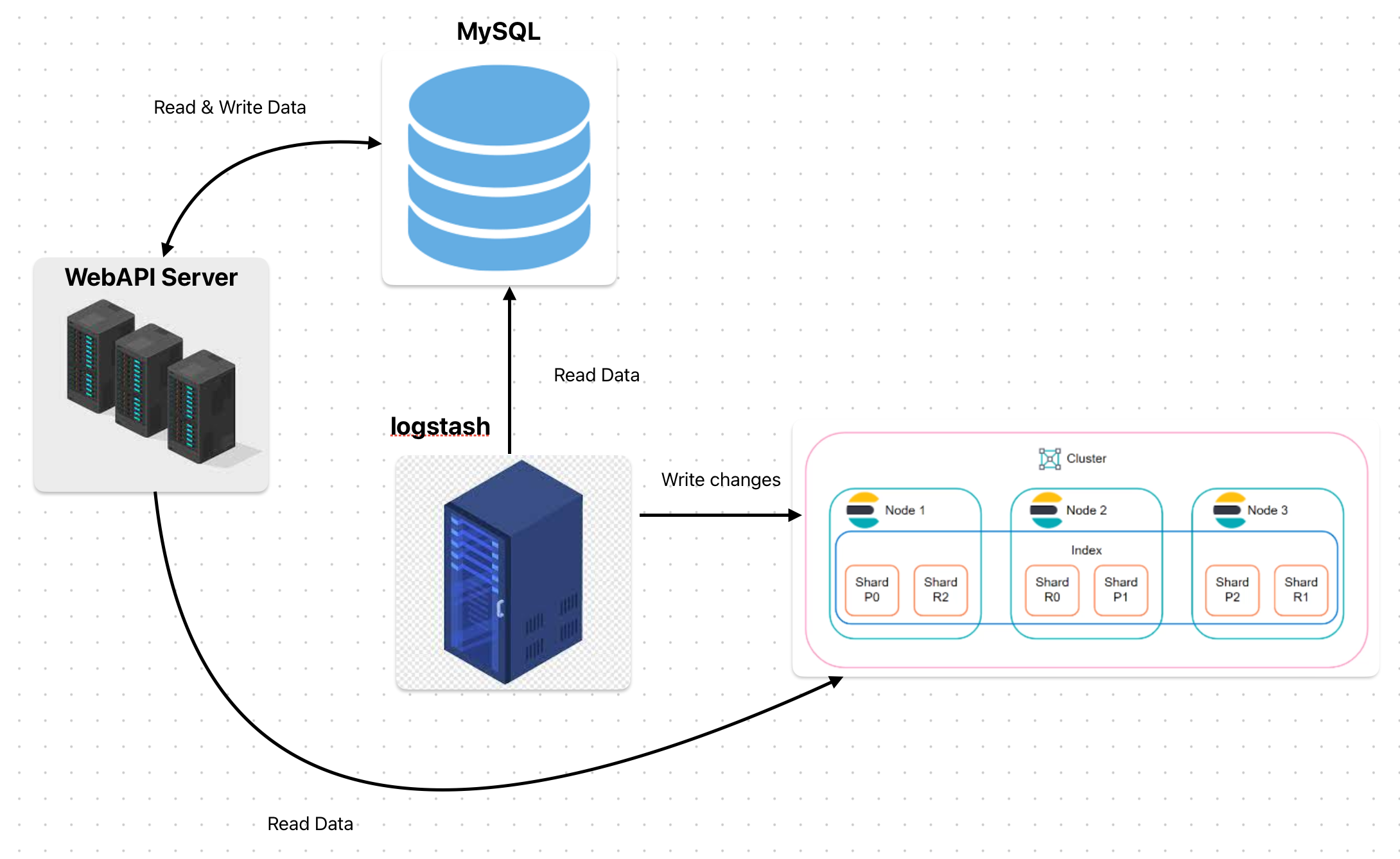
위 이미지를 보면, WebAPI Server와 RDB는 기존에 자주 사용되던 아키텍쳐다. 하지만, 중간에 logstash와 Elasticsearch가 있는데. logstash는 RDB의 변화를 읽고 Elasticsearch Cluster에 변화를 입력하는 역할을 한다. Elasticsearch는 받은 값으로 Document를 만들고 최종적으로 WebAPI Server가 읽는 과정으로 이뤄진다.
Elasticsearch를 local에서 사용해보기
Elasticsearch 공식문서에 따르면 개인 컴퓨터에서 Elasticsearch를 실행하는 것은 docker container로 Elasticsearch 서버와 Kibana 서버를 함께 실행시켜야하고, Kibana에서는 Elasticsearch에 저장된 내용을 브라우저로 볼 수 있게한다.
Elasticsearch Container 실행하기
docker network create elastic
docker pull docker.elastic.co/elasticsearch/elasticsearch:8.10.4
docker run --name elasticsearch --net elastic -p 9200:9200 -p 9300:9300 -e "discovery.type=single-node" -t docker.elastic.co/elasticsearch/elasticsearch:8.10.4
서로 다른 터미널에서 실행하는 것을 추천.
docker pull docker.elastic.co/kibana/kibana:8.10.4
docker run --name kibana --net elastic -p 5601:5601 docker.elastic.co/kibana/kibana:8.10.4
docker 명령어를 실행시키면 Elasticsearch 서버의 터미널에 elastic user password와 kibana enrollment가 생성된다. 이를 복사하고 kibana 터미널에 생성된 http Url에 브라우저로 접속하면 kibana에서 제공하는 UI를 볼 수 있다. Kibana UI 상단의 검색창에 dev tools를 검색하면 CURL/을 이용해서 Elasticsearch에 Document를 넣고 검색할 수 있는 테스트기가 뜬다.
# 한번에 데이터를 입력하는 명령
PUT customer/_bulk
{ "create": { } }
{ "firstname": "Mon1ica","lastname":"Rambeau2"}
{ "create": { } }
{ "firstname": "Car1ol","lastname":"Danvers2"}
{ "create": { } }
{ "firstname": "Wanda1","lastname":"Maximoff2"}
{ "create": { } }
{ "firstname": "Jennifer1","lastname":"Takeda2"}
{
"errors": false,
"took": 4,
"items": [
{
"create": {
"_index": "customer",
"_id": "igyTiIsBqE5tKjERYF5D",
"_version": 1,
"result": "created",
"_shards": {
"total": 2,
"successful": 1,
"failed": 0
},
"_seq_no": 4,
"_primary_term": 1,
"status": 201
}
},
{
"create": {
"_index": "customer",
"_id": "iwyTiIsBqE5tKjERYF5D",
"_version": 1,
"result": "created",
"_shards": {
"total": 2,
"successful": 1,
"failed": 0
},
"_seq_no": 5,
"_primary_term": 1,
"status": 201
}
},
{
"create": {
"_index": "customer",
"_id": "jAyTiIsBqE5tKjERYF5D",
"_version": 1,
"result": "created",
"_shards": {
"total": 2,
"successful": 1,
"failed": 0
},
"_seq_no": 6,
"_primary_term": 1,
"status": 201
}
},
{
"create": {
"_index": "customer",
"_id": "jQyTiIsBqE5tKjERYF5D",
"_version": 1,
"result": "created",
"_shards": {
"total": 2,
"successful": 1,
"failed": 0
},
"_seq_no": 7,
"_primary_term": 1,
"status": 201
}
}]
}
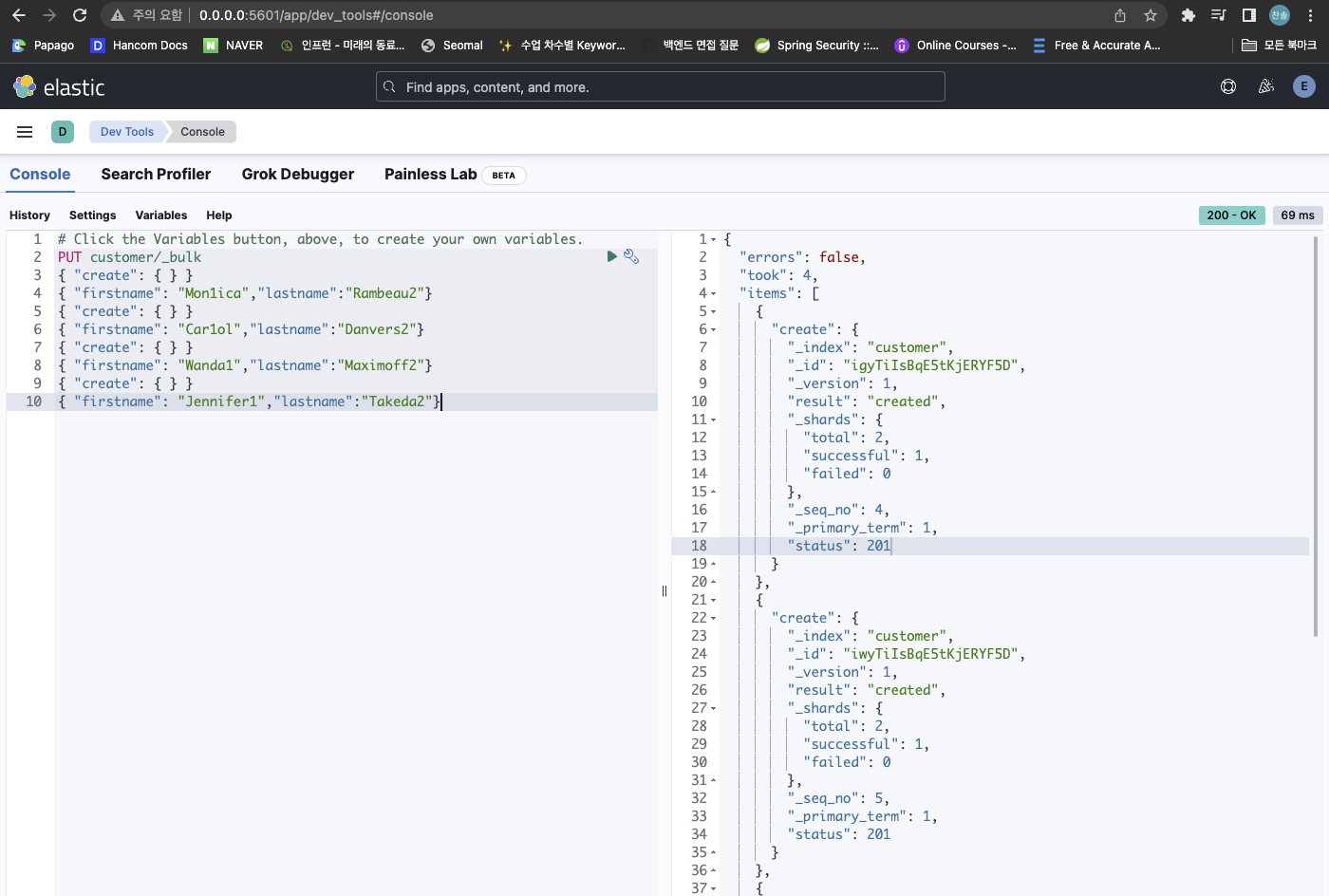
위 그림은 실행 화면, 공식문서에 가면 GET, POST와 같은 HTTP Method를 테스트할 수 있는 예시 명령어가 있다. 다음 포스팅에는 Spring boot 서버에서 Elasticsearch를 사용하는 방법을 소개하겠다.
